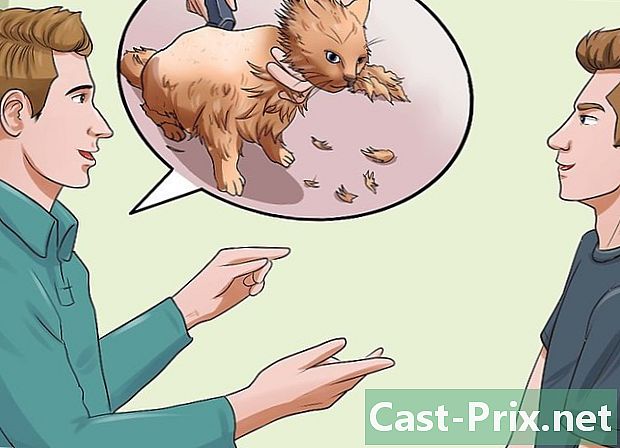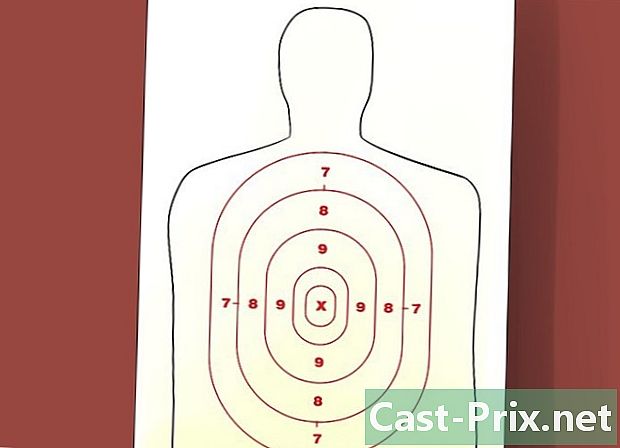So verwenden Sie eine MP3-Datei und löschen Stimmen, um daraus ein Karaoke zu machen
Autor:
Lewis Jackson
Erstelldatum:
13 Kann 2021
Aktualisierungsdatum:
1 Juli 2024

Inhalt
- Stufen
- Teil 1 Audacity installieren
- Teil 2 Entfernen Sie die Stimme
- Teil 3 Sichern Sie die neue MP3-Datei
Es gibt keine Methode, um sicherzustellen, dass die Stimme aus einem Song entfernt wird, wenn keine Stereoaufnahme verfügbar ist. Mit der Audacity-Software können Sie die Stimme der meisten MP3-Songs in Stereo stumm schalten. Wenn ein Song im Studio abgemischt wurde und sich der Gesangsteil auf den 2 Kanälen in der Mitte des Tracks befindet, können Sie mit diesem kostenlosen Programm den Song stark dämpfen oder löschen. Abhängig von dem Stück, an dem Sie arbeiten, sind möglicherweise einige Reste des Gesangsteils vorhanden. Audacity gibt Ihnen die Möglichkeit, einen Karaoke-Track aus einem Song zu erstellen, indem Sie die Stimme eliminieren. Magisch. Es ist zu gut
Stufen
Teil 1 Audacity installieren
-

Laden Sie Audacity von herunter http://audacity.fr/. Audacity ist eine computergestützte Musiksoftware, die sowohl mit Windows als auch mit dem Mac-Betriebssystem kompatibel ist. Um die neueste Version für Ihr Betriebssystem zu erhalten, klicken Sie auf die grüne Schaltfläche Download Behalten Sie dann die Datei auf Ihrem Computer. -

Installieren Sie Audacity. Sobald der Download der Installationsdatei abgeschlossen ist, können Sie darauf doppelklicken und den Anweisungen zur Installation von Audacity folgen.- Dieser Artikel soll nicht auf die Details der Anweisungen eingehen. Sie müssen die Hilfedokumente lesen und sich mit der Software vertraut machen. Wenn Sie mehr wissen möchten, lesen Sie den Artikel über die Verwendung von Audacity.
-

Laden Sie das LAME-Add-On herunter, das mit Audacity funktioniert. Um MP3-Dateien aufnehmen zu können, muss Audacity mit einem Programm namens LAME arbeiten. Hier können Sie Ihre Karaoke-Kreationen aufnehmen.- Gehen Sie in Ihrem Browser zu http://lame.buanzo.org.
- Um die neueste Version von LAME herunterzuladen, die mit Ihrem Betriebssystem kompatibel ist, klicken Sie auf die erste Option, die unter der Überschrift Ihres Betriebssystems angezeigt wird.
- Speichern Sie die Datei an einem geeigneten Ort, wenn Sie dazu aufgefordert werden.
-

Installieren Sie das LAME-Add-On. Die Vorgehensweise ist je nach verwendetem Betriebssystem unterschiedlich.- Unter Windows: Doppelklicken Sie auf die Installationsdatei und befolgen Sie die Anweisungen zum Installieren von LAME. Ändern Sie keine der Standardeinstellungen, da diese für den Betrieb des Add-Ons erforderlich sind.
- Auf Mac: Doppelklicken Sie auf die Installationsdatei, um sie bereitzustellen (sie endet mit der Erweiterung .dmg), dann ein Doppelklick auf die gemountete Datei Blade Library v.3,98,2 für Audacity.pkg (Die Version ist möglicherweise nicht dieselbe). Befolgen Sie die Anweisungen, um die Installation abzuschließen.
Teil 2 Entfernen Sie die Stimme
-

Holen Sie sich eine Stereo-MP3 aus dem Lied. Sie verwenden jetzt einen der Audacity-Filter, um Stimmen aus dem Song zu entfernen. Wenn letzteres in Stereo ist, hören Sie möglicherweise nicht die gleichen Geräusche im rechten und im linken Ohr.- Die einzige Möglichkeit, sicher zu sein, ob der Song in Stereoqualität vorliegt, besteht darin, ihn in Audacity hochzuladen.
- Dies ist auch der beste Weg, um die beste Audioqualität zu erzielen (versuchen Sie, wenn möglich, 320 kb / s-Dateien zu erhalten).
- Weitere Informationen zum Wiederherstellen von Audiodateien finden Sie unter Herunterladen kostenloser Musik.
-

Importieren Sie die MP3-Datei in ein neues Audacity-Projekt. Öffnen Sie das Programm und führen Sie die folgenden Schritte aus:- Klicken Sie auf das Menü Datei befindet sich am oberen Rand des Bildschirms
- mach weiter Import > Audio-
- Suchen Sie Ihre MP3-Datei und klicken Sie darauf, um sie zu öffnen
-

Stellen Sie sicher, dass dies ein Stereolied ist. Wenn Ihre MP3-Datei ein Stereosong ist, haben Sie zwei separate Kanäle. Sie haben zwei verschiedene Darstellungen des Stücks übereinander. Es sollte auch geschrieben werden Stereo in der Seitenleiste, die sich unter dem Spurnamen befindet. -

Testen Sie dies, indem Sie einen Teil des Songs auswählen, der Stimmen enthält. Bevor Sie endgültige Änderungen vornehmen, sollten Sie eine Passage von 5 bis 10 Sekunden mit Stimmen auswählen, um eine Vorschau Ihrer Änderungen anzuzeigen. Sie können wie folgt vorgehen.- Klicken Sie auf das Maussymbol in der Timeline über dem Track, um diesen Punkt anzuhören, und suchen Sie dann einen Teil des Songs, in dem Sie etwa 5 bis 10 Sekunden lang Stimmen hören.
- Bewegen Sie die Maus über die Spuren, bis der Cursor angezeigt wird.
- Klicken Sie mit der Maus und ziehen Sie sie, um eine Vorschau dieser Passage des Songs zu hören.
-

Öffnen Sie das Menü Effekte. Nachdem Sie eine Passage zum Spielen ausgewählt haben, können Sie prüfen, ob die Stimmen gelöscht werden können. -

Wählen Sie im Menü Stimmreduktion und Isolation. Mit diesem Effekt können Sie die Stimmen entfernen, die sich in der Mitte der Spur befinden und von den anderen Instrumenten umgeben sind. Viele moderne Stücke werden mit dieser Methode gemischt, auch wenn es Ausnahmen gibt. -

Passen Sie die Dämpfungseinstellungen für die Stimmen an. Diese erlauben es, den Effekt auf die Hauptstimmen zu modellieren.- Belassen Sie die Option Aktion auf Stimmreduktion. Es sind also die Stimmen, die Sie dämpfen, und nicht die Musik.
- Sie müssen sich niederlassen Stärke auf 1Dies bedeutet, dass dieser Effekt auf seine normale Leistung angewendet wird. Wenn die Stimmen besonders laut sind, müssen Sie möglicherweise den Wert auf erhöhen 2.
-

Stellen Sie die Schwellenfrequenz ein Low Cut für Gesang. Dieser Schwellenwert gibt die niedrigste Frequenz (in Hertz) an, die aus der Audiospur entfernt werden soll. Abhängig von den Ergebnissen, die Sie erhalten, müssen Sie möglicherweise zurückkehren, um diesen Wert später anzupassen.- Wenn Sie Stimmen entfernen möchten, die sehr leise sind und viel Bass enthalten (wie bei Barry White oder Leonard Cohen), schreiben Sie 100 auf dem Gebiet.
- Wenn die Stimmen etwas leiser sind (wie bei Drake oder Toni Braxton), beginnen Sie 100.
- Wenn Sie an Zwischenstimmen (wie Beyonce oder Bruce Springsteen) arbeiten, setzen Sie diesen Wert auf 120.
- Wenn Sie mit sehr hohen Stimmen arbeiten (z. B. mit Kinderstimmen oder Mariah Carey), setzen Sie diesen Wert auf 150. Wenn Sie nach der Änderung die Stimme immer noch perfekt hören, können Sie sie aktivieren 200.
-

Stellen Sie die Frequenz ein High Cut für Vocals. Dies ist die maximale Frequenzgrenze für Stimmen. Wenn Sie zu hoch wählen, können Sie auch andere hohe Instrumente aus dem Song ausschneiden. Wenn Sie ihn hingegen zu niedrig wählen, besteht die Gefahr, dass Sie einen Teil der Stimmen weitergeben. Sie können jederzeit zu diesem Bildschirm zurückkehren, um den Wert anzupassen.- Ein Wert, der auf gesetzt ist 7 000 sollte das Geschäft auf den meisten Stücken tun.
-

Klicken Sie auf Umfrage um die aktuellen Werte zu testen. Diese Methode entfernt keine Refrains, da sie sich normalerweise auf einer anderen Spur befinden.- Wenn die Stimmen ein Echo oder einen anderen Effekt haben, verschwindet die Hauptstimme nicht vollständig. Sie riskieren, im Hintergrund eine "Geister" -Stimme zu hören. Wenn Sie oben singen, werden Sie spüren, dass Ihre Stimme ein Echo hat!
-

Wenn Sie Probleme haben, passen Sie die Einstellungen an. Wenn die Audiovorschau nicht das erwartete Ergebnis liefert, können Sie die folgenden Schritte ausführen.- Sie finden, dass das Lied viel Bass enthält. Versuchen Sie in diesem Fall, den Wert für "Low Cut" um 20 Hz zu erhöhen, bis Sie den idealen Kompromiss zwischen dem Entfernen von Stimmen und dem Sparen von Bässen gefunden haben.
- Sie hören immer noch die leisesten Stimmen. In diesem Fall können Sie versuchen, den Wert für "High Cut" um 20 Hz zu verringern, bis Sie den richtigen Kompromiss gefunden haben.
- Wenn die Einstellung der Grenzfrequenz nicht funktioniert, versuchen Sie, den Wert anzupassen Stärke auf 2.
- Sie haben die Einstellungen geändert, sehen jedoch keine Änderungen an den Stimmen. In diesem Fall ist das Mischen des Songs nicht mit der Dämpfung von Stimmen kompatibel.
-

Klicken Sie auf Ok um den Effekt auf die gesamte Spur anzuwenden. Sobald Sie einige Einstellungen gefunden haben, mit denen Sie zufrieden sind, können Sie auf klicken Ok um das ganze Stück zu filtern. Abhängig von der Dauer Ihres Computers und der Leistung Ihres Computers kann dies einige Minuten dauern. -

Hören Sie sich das Lied an. Achten Sie auf die Hauptstimmen. Obwohl Sie möglicherweise nicht alle Spuren des Gesangsteils vollständig entfernen können, sollten Sie es dennoch ausreichend reduzieren können, sobald es in der Mitte des Tracks gemischt wird.- Wenn Sie Ihre Änderungen verwerfen möchten, können Sie auf klicken bearbeiten > Deaktivieren Sie die Sprachreduzierung und -isolierung.
Teil 3 Sichern Sie die neue MP3-Datei
-

Um die Datei zu exportieren, drücken Sie Ctrl+⇧ Verschiebung+E (unter Windows) oder auf ⌘ Cmd+⇧ Verschiebung+E (auf Mac). Wenn Sie den Instrumental-Track fertig erstellt haben, können Sie ihn als MP3-Datei speichern. -

In der Box Dateityp aus dem Menü Speichern alswähle MP3. Einige Optionen zum Anpassen der MP3-Einstellungen werden angezeigt. -

Passen Sie die MP3-Qualität an. Sie entscheiden. Ein MP3 mit einer hohen Bitrate belegt mehr Speicherplatz, die Wiedergabe des Sounds ist jedoch besser. Ein MP3 mit einer niedrigeren Bitrate ergibt eine kleinere Dateigröße, aber der Ton ist von geringerer Qualität. Wenn Sie eine komprimierte Datei bearbeiten, geht dabei Qualität verloren.- Wenn Sie eine kleine Datei mit einer sehr guten Klangqualität wünschen, stellen Sie die Durchflussmodus auf Variableund dann auswählen Beste Qualität. Diese Auswahl sollte für die meisten Benutzer geeignet sein.
- Wenn die Dateigröße für Sie kein Problem darstellt und Sie die beste Qualität benötigen, können Sie die anpassen Durchflussmodus auf Vorwahl und die Qualität auf 320 kb / s. Auf diese Weise erhalten Sie die Datei mit der bestmöglichen Audacity-Qualität.
- Wenn Sie nach einer sehr kleinen Datei suchen, stellen Sie die Durchflussmodus auf Variable und wähle einen kleineren Wert als 3 (155-195 kb / s).
-

Wählen Sie den Speicherort für die Datei. Durchsuchen Sie den Explorer nach dem Ordner, in dem Sie Ihre Datei speichern möchten. -

Klicken Sie auf Rekord. Das Programm erstellt Ihre MP3-Datei und speichert sie am angegebenen Speicherort. Wenn die Datei gespeichert ist, können Sie sie in jeder Anwendung abspielen, die MP3-Dateien abspielen kann.